超级简单的32位安装win7系统步骤
- 分类:教程 回答于: 2017年01月03日 00:00:00
今天小编给你们介绍下超级简单的32位安装win7系统步骤,有人说安装win7系统非常困难,这是真的吗?其实安装win7系统是非常简单的,那么下面就让我给你们介绍下超级简单的32位安装win7系统步骤。
重装系统Win7前
首先,重装系统之前需要将电脑中的重要资料备份或转移,根据自己情况,把一些较重要的文件移动到别的盘(只要不是C盘就行)。
下载Onekey ghost(下载时要选择普通下载)和Win7系统镜像,下载地址在上面的工具/原料中。
注:下载后不要保存在C盘(桌面也是C盘内的一个文件夹,所以也不能保存在桌面)。
然后就开始重装系统啦
开始 重装系统win7
1.第一步,下载Onekey ghost和Win7系统镜像,下载地址在上面的工具/原料中。
注:下载后不要保存在C盘(桌面也是C盘内的一个文件夹,所以也不能保存在桌面)。
2.下面开始重装系统win7了,首先是要打开Onekey ghost
3.接下来,在Onekey ghost选择还原分区,在GHO WIM ISO映像路径中选择刚才下载的Win7系统镜像Windows7.GHO,见下图
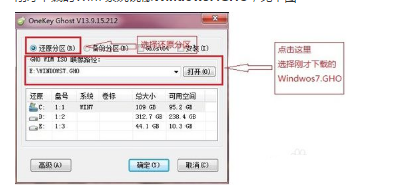
4.在下方选择还原到C盘(注意:是点击下面的C盘一下,点击之后会变成蓝色的),如下图
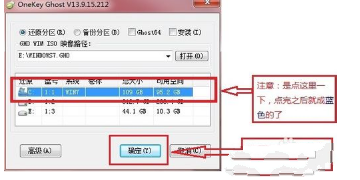
然后点击确定
5.点击确定后,会出现下图的提示框,询问是否重启,点击是

6.接下来系统就会重启,重启后就会出现下图那样的界面,什么都不需要做,耐心等待进度条走完即可。

7.然后重装系统Win7就完成啦,接下来就会进入windows系统,系统会自动进行安装,同样什么都不需要做,等待进入桌面后,重装系统完毕。
以上就是小编给你们介绍的超级简单的32位安装win7系统步骤,供大家伙参考收藏,安装win7系统绝对要使用小编我这篇教程了,它能很好帮助你们安装电脑系统成功,不需要太多的步骤,喜欢的就拿去用吧。
 有用
26
有用
26


 小白系统
小白系统


 1000
1000 1000
1000 1000
1000 1000
1000 1000
1000 1000
1000 1000
1000 1000
1000 1000
1000 1000
1000猜您喜欢
- 电脑如何一键重装系统方法..2023/02/22
- 电脑视保屏:保护你的眼睛,享受更清晰的..2024/01/10
- 用ghost怎么重装系统教程2023/04/28
- 数据恢复工具常用的有哪些..2022/11/30
- 简述重装系统后怎么恢复软件图标..2023/04/23
- 简述笔记本如何重装系统2023/03/18
相关推荐
- u盘什么牌子质量好呢?2016/11/06
- 修改win7默认目录2015/07/07
- 电脑自动重装系统怎么操作..2022/10/15
- 电脑桌面下面任务栏变宽了怎么恢复..2021/10/22
- 教你电脑蓝屏提示0x0000009f怎么办..2021/09/26
- 蜗牛一键重装系统图文教程..2016/12/21














 关注微信公众号
关注微信公众号



